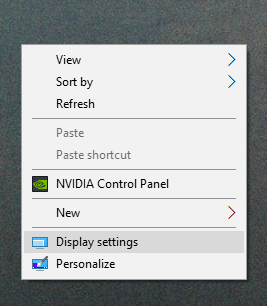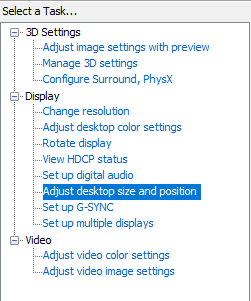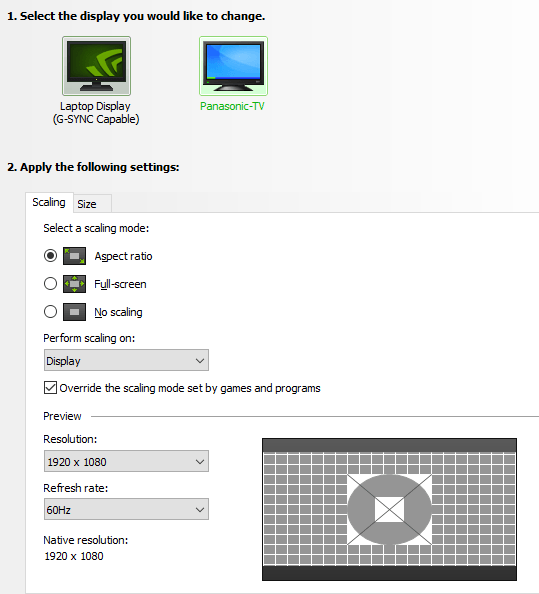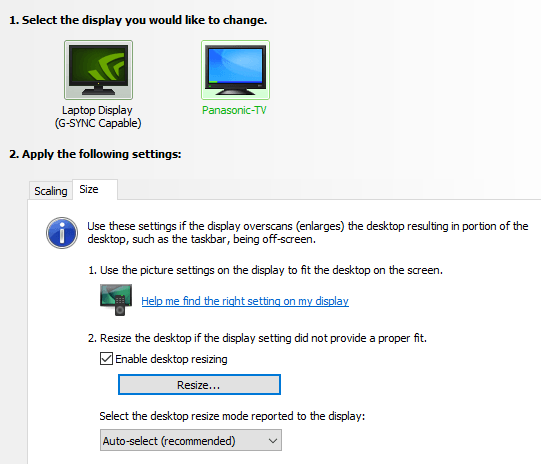что такое overscan в настройках монитора
Исправьте разрешение при использовании вашего HDTV в качестве монитора
Нет сомнений в том, что наличие второго монитора может сделать использование вашего ПК намного более удобным. Как для работы, так и для игры нет ничего лучше, чем возможность держать социальные сети или Reddit на втором экране — или даже смотреть Netflix во время работы.
Но что, если у вас нет второго монитора? Если у вас есть запасной телевизор высокой четкости с входом HDMI, вы можете подключить его прямо к компьютеру и использовать как монитор.
Если вы сделали это, вы, возможно, столкнулись с неприятной проблемой этого процесса, и будьте уверены, что вы не одиноки. Даже при правильном разрешении телевизора вы можете получить изображение, обрезанное на экране телевизора.
Печально известный «Оверскан»
Существует один главный виновник этой проблемы, и эта функция встроена во многие телевизоры, известные как «сверхсканирование». Если вы заметили, что часть вашего экрана обрезана и у вас нет доступа к панели задач или к краям экрана, виновата довольно устаревшая технология.
Если мы вернемся на время к разговору о телевизорах, появившихся задолго до появления жидкокристаллических или плазменных экранов, то возникла одна главная проблема, с которой столкнулись создатели контента: отсутствие стандартизированного оборудования, из-за которого было почти невозможно дизайн шоу и фильмы, которые отлично смотрятся на всех экранах. Оверскан был решением, и он обрезал края и показывал только те части экрана, которые считались важными.
«Оверскан» — это пережиток давно ушедшего времени, который больше не нужен, но, к сожалению, все еще является частью многих HDTV. Это может создать проблемы с разрешением при настройке экрана, который будет использоваться в качестве дополнительного дисплея, поэтому давайте обсудим, как устранить проблему и сделать ваш телевизор наилучшим монитором.
Фиксирование разрешения телевизора: настройки телевизора
Трудно дать конкретное руководство о том, как отключить overscan на вашем телевизоре, так как он будет значительно отличаться в зависимости от марки и модели. В большинстве случаев вы будете искать опцию в меню «Изображение», которая позволяет вам регулировать пропорции или даже просто отключать прямое сканирование.
В большинстве случаев ваше соотношение сторон будет установлено в соответствии с разрешением 16: 9. Вы захотите изменить это на параметр с надписью «Подгонка экрана», «Просто сканировать» или что-то в этом роде. Если вы не видите эти опции, вы можете обратиться к руководству по телевизору (или просто попробовать старые добрые методики проб и ошибок). Вы также можете просто указать в Google свой бренд и модель телевизора, а также добавить слова «настройка сверхскорости».
В некоторых случаях, несмотря на все ваши усилия, вам, возможно, не повезет, если изображение будет отображаться правильно. К счастью, есть некоторые шаги, которые вы можете предпринять в настройках Windows и Mac, чтобы решить эту проблему.
Фиксирование разрешения телевизора: настройки Mac
Если вы используете Mac и / или используете такое устройство, как Apple TV, вы можете ознакомиться с этой статьей на Поддержка Apple все детали для настройки overscan или underscan — это OS X и tvOS.
Фиксирование разрешения телевизора: настройки Windows
Исправить разрешение телевизора через настройки Windows немного сложнее, но не должно быть слишком сложно, используя шаги ниже. Имейте в виду, что это руководство сосредоточено на панели управления Nvidia, но у тех, кто работает на процессорах Intel, не должно возникнуть особых трудностей.
Однако те, у кого есть оборудование AMD, могут быть немного разочарованы, так как в их настройках не так-то просто решить проблему сканирования.
Итак, во-первых, щелкните правой кнопкой мыши на рабочем столе и нажмите на панель управления Nvidia.
Должно появиться окно с меню слева, которое выглядит примерно так, как показано ниже. Выберите «Настроить размер и положение рабочего стола».
В правой части меню вы увидите множество настроек. Нажмите на второй монитор (ваш телевизор) и убедитесь, что настройки выглядят так, как мы установили. Помните, что ваше разрешение и частота обновления могут отличаться в зависимости от марки вашего телевизора.
Нажмите на вкладку «Размер», установите настройки, аналогичные настройкам на изображении, и нажмите «Изменить размер…».
В этот момент должен появиться экран, подобный показанному ниже. Вы будете просто перетаскивать ползунки, пока угловые индикаторы не будут правильно размещены. Это позволит отрегулировать разрешение вашего монитора (возможно, по сравнению с его собственным разрешением), но это отличный запасной вариант, если вы не можете отключить просвечивание через телевизор.
Мы надеемся, что этот процесс предоставил вам все инструменты, необходимые для настройки вашего HDTV и его работы в качестве дополнительного монитора. Наслаждайтесь оптимизацией рабочего процесса или даже бездельничайте на YouTube, пока вы работаете или играете сейчас, когда вам удалось исправить разрешение при использовании телевизора.
HDTV Overscan: что это такое и почему вы должны (вероятно) отключить его
Что такое Оверскан?
Если хотите, отправляйтесь в прошлое, в то время, когда ЖК-мониторов, плазменных панелей и других ультратонких телевизионных технологий не было. В то время, когда огромные, тяжелые телевизоры с электронно-лучевой трубкой управляли гостиной (я знаю, что некоторые из вас пытаются забыть тот день, я прошу прощения). Это было темное время для телезрителей.
В то время сочетание экранов телевизоров с ЭЛТ различных размеров и абсолютного отсутствия стандартизации создавало невероятную сложность для создателей контента гарантировать, что все будет правильно отображаться на данном телевизоре. Ответ был нечетким, что, по сути, обрезает края изображения, чтобы все важные материалы отображались на экране приятным образом — контент не обрезается, ничто не смещено от центра, и черные полосы не появляются из-за картинка изменяется. Имеет смысл, верно? Скорее всего, мелочь, которая обрезается по краям изображения, на самом деле не так важна.
Фактически создатели контента определили три области всех дисплеев, чтобы они могли убедиться, что весь контент будет отображаться правильно:
Такая стандартизация дала продюсерам и режиссерам руководящие указания, так что ничего ценного не было потеряно, но также гарантировалось, что на съемочной площадке не осталось ничего такого, что позже появилось бы на экранах телевизоров, которые показывали больше изображения, чем другие.
Другими словами: это сложно, это настоящая боль, и ни одно из тех же правил не применяется сегодня. Но сверхсканат все еще существует.
Так почему же современные телевизоры все еще используют Overscan?
Overscan не требуется ни одному современному телевизору с высоким разрешением, например ЖК-дисплеям. Фактически, метод увеличения и уменьшения масштаба часто снижает качество изображения, что делает его не только ненужным, но и нежелательным. Подумайте об этом: если у вас есть видео размером 1920 × 1080 пикселей и экран телевизора размером 1920 × 1080 пикселей, но ваш экран приближается — вы не получаете идеальное пиксельное изображение.
Кроме того, если вы подключите ПК к телевизору, скажем, для использования в качестве домашнего кинотеатра или для игр, он будет часто отрезать часть панели задач или меню, что затруднит его использование.
Так что если оверскан настолько не нужен — и плох для качества изображения — почему HDTV по-прежнему используют его? Хотя это не простая концепция, телевизоры все еще используют overscan, потому что создатели контента все еще используют его, и производители телевизоров должны следовать их примеру.
Оверскан также служит другой, менее известной цели. Так как внешняя область в любом случае не будет просматриваться (в большинстве случаев), она используется для размещения важных данных для аналого-цифровых преобразователей. Аналог не имеет возможности прикрепить дополнительную информацию к изображению, как это делает цифровая (метаданные), поэтому эти данные аккуратно уложены в такие вещи, как мигающие пиксели или линии сканирования — воспринимайте это как код Морзе для телевизоров. В то время как большая часть всего является полностью цифровой от начала до конца, все еще есть некоторые аналого-цифровые преобразования, продолжающиеся. В этом проблема старых технологий, которые так широко распространены и используются так долго: от них практически невозможно полностью избавиться.
Таким образом, поскольку он все еще существует и используется, производители телевизоров продолжают делать сверхсканирование даже на современных телевизорах. Это, конечно, невероятно раздражает, особенно для не вещательного контента, такого как игры или Blu-ray.
Как отключить Оверскан на вашем HDTV
Со мной так далеко? Хорошо, есть хорошие новости: у большинства телевизоров есть способ отключить просканирование. Но есть и плохие новости: это не всегда так просто. Ничего хорошего не может быть легким, верно?
Начните с того, что вы взяли пульт от телевизора и нажали кнопку меню. Перейдите к настройкам изображения вашего телевизора. Если вы видите что-то под названием «Оверскан», ваша жизнь проста: просто выключите ее.
Однако если вы не видите эту настройку, это не обязательно означает, что она недоступна на вашем устройстве — это, вероятно, означает, что производитель решил изменить название, чтобы сделать его «более понятным». В этом случае вы « Вам придется либо продолжать копать и дорабатывать, пока не найдете его, либо вы можете сделать немыслимое: прочитайте руководство. У вас еще есть руководство? Возможно нет. Могу поспорить, вы можете найти его в Интернете.
Однако, поскольку мы в основном друзья, я составил краткий список некоторых из самых популярных производителей и того, что они называют сверхсканированием на своих наборах:
Они не обязательно будут точными для каждой отдельной модели, но они должны направить вас в правильном направлении. Как только вы нашли правильные настройки, вы можете просто отключить их (или настроить, если это разрешено), и все готово. Наслаждайтесь всем тем контентом, который вы никогда раньше не видели и даже не осознавали.
Проверьте свои приставки, тоже
Итак, после того, как ваш телевизор заработал нормально, проверьте свои приставки, игровые приставки и проигрыватели DVD или Blu-ray на наличие вариантов пересканирования или просканирования. Как и телевизор, он не может быть помечен как «сверхсканальный», поэтому не бойтесь экспериментировать. И, конечно, это относится только к этой связи. Например, если вы измените настройки пересканирования в вашем потоковом боксе, это не повлияет на другие входы, такие как ваш кабельный бокс.
Amazon Fire TV, Apple TV (4-го поколения) и некоторые Android TV-боксы должны иметь опции для настройки пересканирования,
Оверскан является устаревшим и устаревшим, но, к сожалению, пока существуют аналоговые соединения, и создатели контента продолжают использовать область пересканирования, от этого мы не избавимся. По крайней мере, вы можете отключить его на большинстве современных телевизоров, так что вы можете избавиться от него в собственной гостиной. Добро пожаловать в новый мир.
Как настроить пропорцию изображения на телевизоре
Как обычно, для настройки телевизора вам понадобится тестовый диск AVS HD Rec. 709, образ которого можно скачать по данному адресу и записать на DVD.
Также есть версия тестовых видеофайлов в контейнере MP4 для записи на USB-носители: ссылка для скачивания.
Сигнал 4:3
Если речь идет о сигнале с пропорцией 4:3 – то вариантов не так уж много. Вы можете либо выбрать оригинальный формат изображения без изменений, либо отмасштабировать его ближе к широкоэкранному виду. Итак, чтобы сменить форматирование изображения, нужно отыскать кнопку «Формат изображения» на пульте дистанционного управления, либо найти соответствующий пункт в меню телевизор.
На некоторых телевизорах есть режим автоматического определения формата. В отдельных случаях он может определять и убирать черные поля в кадре, оставляя только полезную часть изображения. Эти функции уже зависят от конкретной модели телевизора. Проконсультируйтесь с инструкцией на предмет особенностей именно вашей модели.
Сигнал 16:9
Далее речь пойдет об источниках с пропорцией сигнала 16:9. Казалось бы, они и так должны идеально отображаться на широкоэкранном HD-телевизоре – но тут в дело вступает оверскан (срезание краев) изображения. Дело в том, что из-за некоторых пережитков прошлого телевизоры срезают около 3% полезной площади по краям кадра. Не вдаваясь в лишние подробности аналогового вещания и технологии ЭЛТ, в современных реалиях это уже совсем необязательно. Особенно, если речь идет о плоскопанельном телевизоре и безупречном сигнале 1080p.
Как откалибровать монитор
Содержание
Содержание
Нужно ли калибровать монитор? Кто-то скажет: «Конечно, да!» Другой возразит: «Зачем тратить деньги и время, если и так все хорошо?» И оба будут по-своему правы. Сегодня мы рассмотрим различные виды калибровки и узнаем, зачем она нужна и как пользоваться калибратором.
Кому и зачем нужна калибровка
В первую очередь калибровка нужна профессионалам, работающим с цветом. Это могут быть фотографы, дизайнеры, видеографы, полиграфисты и т. п.
Главная цель — правильное отображение цветов на мониторе. Чтобы другие пользователи смогли увидеть именно то, что хотел показать автор, устройство должно быть откалибровано.
Во-вторых, если камера, монитор и принтер профессионального фотографа откалиброваны и имеют одинаковый цветовой профиль, при итоговой печати на бумаге будут получены именно те цвета, которые были в видоискателе и на экране.
В-третьих, калибровка позволяет привести все дисплеи пользователя к единой цветовой настройке. Рабочий экран дизайнера и фотографа должен соответствовать их домашнему собрату и/или ноутбуку.
Обратите внимание: даже после калибровки картинка на двух устройствах может немного различаться ввиду индивидуальных особенностей матриц.
В-четвертых, с помощью данной процедуры можно нивелировать изменения, которые произошли со временем. С годами все мониторы теряют яркость и получают небольшие цветовые сдвиги.
Желаемые итоги калибровки:
Вопрос: Все ли мониторы можно откалибровать?
Ответ: Откалибровать можно любой монитор, однако смысл такого действия, например, с TN-устройством с цветовым охватом 70 % sRGB, небольшой. До идеальной цветопередачи такие дисплеи довести невозможно.
Некоторые считают, что калибровать мониторы не нужно, потому что эту процедуру они проходят еще на заводе. Действительно, в большинстве случаев для обычного домашнего дисплея вполне достаточно калибровки от производителя.
Калибруем «на глаз»
Каждый человек воспринимает цвета по-разному и видит свой набор оттенков, поэтому калибровка без использования специального оборудования — это скорее процедура для «приведения в чувство» яркости, контрастности и гаммы монитора. Не более того.
Обычно пользователи не любят заходить в настройки монитора, опасаясь что-нибудь испортить. Бояться экспериментов не стоит — всегда можно вернуться к заводским установкам. Как минимум, нужно постараться сделать монитор комфортным для зрения.
Для калибровки «на глаз» существует множество различных сайтов и программ. С помощью предлагаемых тестовых изображений можно отрегулировать настройки монитора, значительно повысив качество картинки, но полноценной калибровкой это назвать нельзя.
На некоторых интернет-ресурсах, посвященных калибровке, можно увидеть следующее.
Но редко, кто указывает, что масштабирование ОС и браузера должны составлять при этом строго 100 %. И владельцы 2К- и 4К-мониторов часто хватаются за голову и начинают пытаться калибровать монитор, хотя по факту не так все и страшно.
Мы же в этой главе пойдем по самому простому пути — «откалибруем» монитор через встроенную утилиту операционной системы Windows 10. Для этого в «Поиске» вбиваем слово «калибровка» и следуем пошаговой инструкции.
Шаг первый — настройка гаммы.
Шаг второй — настройка яркости.
Шаг третий — настройка контраста.
Шаг четвертый — настройка цветового баланса.
Поздравляем, калибровка произведена!
При должной усидчивости и терпении результат будет неплох. Есть одна загвоздка — такая настройка напрямую зависит от особенностей зрения калибровщика и условий внешнего освещения. Соответствует ли теперь монитор всем требованиям для работы с изображениями? Разумеется, нет!
Калибруем монитор с помощью прибора
Чтобы откалибровать монитор, проще всего вызвать специалиста на дом. Стоимость услуги зависит от региона, профессионализма мастера, вида используемого оборудования и может составлять от 500 до 3500 рублей.
Калибратор — устройство для настройки правильной цветопередачи монитора. Представляет собой программно-аппаратный комплекс, состоящий из датчика измерения цвета и специального ПО. Программа отображает на дисплее набор цветов с известными значениями, а прибор измеряет полученное изображение. Затем софт сравнивает эталонные цвета с показаниями датчика и вносит изменения в LUT видеокарты.
Look-Up Table (или просто LUT) — справочная таблица, которая используется монитором в качестве эталона. Сигнал от ПК соотносится с таблицей и выводится видеокартой на экран. В обычной LUT цветовые значения (или координаты R, G, B) сведены в три одномерные справочные таблицы (отдельно для каждого канала R, G и B). Высокоразрядная 3D-LUT — это одна трехмерная таблица, которая включает в себя все цветовые координаты сразу.
Многие фотографы и дизайнеры рано или поздно задумываются о покупке собственного калибратора. И тут начинаются муки выбора. Рынок потребительских приборов сегодня делят два производителя: Datacolor и X-Rite (Pantone). Каждый из них работает в этой сфере много лет и успел выпустить несколько поколений калибраторов, из чего можно сделать вывод, что ребята знают, чем занимаются. Несмотря на минимальные расхождения в результатах, священные войны между поклонниками обеих марок на просторах интернета идут не прекращаясь.
Базовые модели калибраторов доступны по цене от 150 долларов, просты и быстры в использовании. Зачастую вся процедура отнимает всего 15-20 минут, не считая предварительного получасового прогрева матрицы.
Дорогие калибраторы имеют больше возможностей и позволяют дополнительно калибровать телевизоры, проекторы, смартфоны. Автор подозревает, что калибраторы одной линейки полностью идентичны по начинке, а деньги с нас дерут именно за специализированное ПО, поэтому для простой калибровки монитора достаточно иметь самый бюджетный вариант.
Перед процедурой калибровки нужно провести несложную подготовку:
Давайте рассмотрим, как проходит процедура калибровки на примере Datacolor SpyderX Pro, который относится к последнему поколению приборов компании. Софт для калибратора скачивается только на официальном сайте и активируется комплектным ключом. ПО SpyderXPro 5.6 отлично русифицировано, каждое действие снабжено подробными комментариями. Первая страница предлагает провести подготовку.
Далее выбираем тип дисплея.
После этого программа предлагает ввести название производителя и модель монитора.
Устанавливаем способ регулировки яркости.
Определение типа подсветки матрицы может вызвать некоторые затруднения, а потому производитель подготовил несколько подсказок. В крайнем случае предлагается выбрать вариант «Общие».
Устанавливаем параметры калибровки. При желании пользователь может задать свои значения гаммы, точки белого и яркости.
На следующей странице показано, в какой части экрана следует разместить калибратор. После нажатия на кнопку «Далее» поступает указание ненадолго закрыть прибор крышкой, а потом настроить на мониторе оговоренное выше значение яркости.
После калибровки, которая длится около десяти минут, программа предложит сохранить новый цветовой профиль, который описывает цветовые характеристики монитора и способ их преобразования в стандартное цветовое пространство. После калибровки устройства создается файл с расширением *.icc /*.icm, который в дальнейшем используется системой в качестве загрузочного.
Чтобы пользователь оценил результаты калибровки, ему демонстрируют, как выглядит один и тот же набор тестовых изображений до и после процедуры.
Самым любознательным софт предлагает посмотреть, насколько монитор соответствует основным цветовым пространствам, и замерить яркость, контрастность и точку белого при различных уровнях яркости.
После создания цветового профиля регулировка яркости монитора допускается в пределах не более 10-15 %, иначе можно уйти от настроенной точки белого.
Вопрос: Как часто нужно калибровать монитор?
Ответ: По словам специалистов, один раз в полгода/год вполне достаточно. Хотя программа предлагает делать это каждый месяц.
Альтернативное ПО для калибраторов
Для тех, кто уже перерос автоматическую пошаговую калибровку и хочет дотошно руководить процессом, есть более сложный и, что не менее важно, бесплатный софт. Он существенно расширяет возможности любого калибратора, однако перед работой придется почитать мануалы и форумы, так как подружить калибратор с такими программами иногда бывает непросто.
ArgyllCMS — открытое программное обеспечение для построения профиля ICC с помощью калибратора. Своеобразный универсальный «драйвер».
ColorHCFR (HCFR Colorimeter) — великолепная (не побоимся этого слова) французская программа, которая предоставляет пользователю полные отчеты о возможностях монитора, телевизора, проектора. Софт недружелюбен ко многим моделям калибраторов, но танцы с бубном окупаются возможностями программы. Для работы требуется установка ArgyllCMS и базовое знание английского языка. Последняя актуальная версия на 2020 год — HCFR Colorimeter 3.5.2.
DisplayCAL (ранее dispcalGUI) — самая известная программа для калибровки, профилирования и тестирования мониторов. Также требует наличия ArgyllCMS. Обладает огромным количеством настроек и дает возможность делать более точную калибровку за счет увеличения количества измерений. Процедура может длиться от нескольких минут до нескольких часов. Софт проще, чем HCFR, лучше проработан визуально, легко находит калибратор и имеет русский интерфейс.
Процесс настройки точки белого и яркости
На просторах мировой сети есть множество видеоуроков по настройке мониторов с использованием DisplayCAL.
Заключение
Калибровать нужно:
Калибровать можно:
Калибровка не поможет: